🔍 PanSou:一键搜索网盘和电报群资源,打造你的专属资源库!
条评论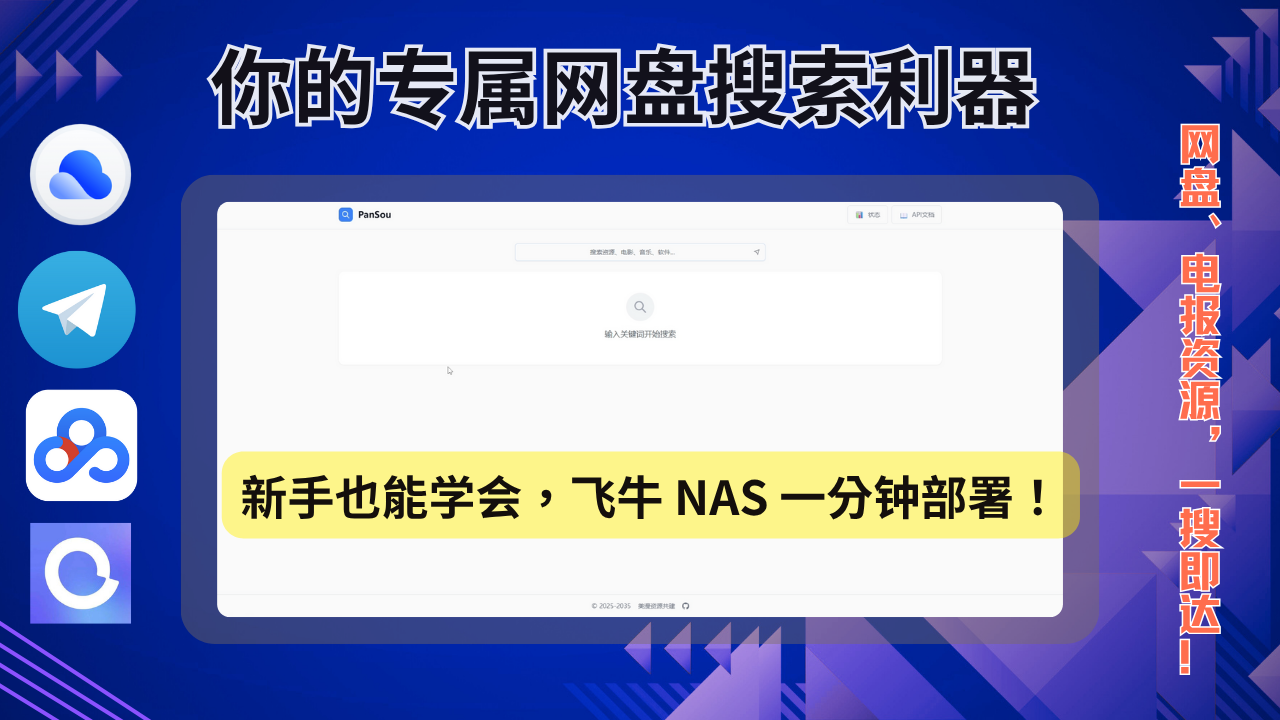
前言:你的专属资源库,一搜即达!
哈喽大家好!
平时我们找资源,是不是经常要在各种网盘、电报群里翻来翻去,找得眼花缭乱?今天,我将给大家分享一个超级实用的开源项目——PanSou!它能帮你一键搜索多个网盘和电报群里的资源,部署起来也超级简单,差不多一分钟就能搞定。
本篇教程将手把手带你完成 PanSou 的部署,让你彻底告别繁琐的手动搜索,轻松搭建一个属于你自己的资源搜索引擎。
🎬 核心操作:PanSou 飞牛 NAS Docker Compose 部署
第一步:创建项目文件夹
今天我们依旧在飞牛 NAS 上进行部署。首先,我们来创建一个项目文件夹。
- 登录你的飞牛 NAS,进入文件管理界面。
- 找一个合适的位置,比如在
docker文件夹里,新建一个名为pansou的文件夹。
第二步:部署 Docker Compose
文件夹创建完成后,我们就可以开始部署了。这次我们不使用命令行,直接在飞牛的图形化界面进行操作。
PanSou 的 GitHub 主页我会在文末附上,如果大家觉得这个项目不错,记得去给作者点个小星星,支持一下!
- 打开 Docker,选择
Compose。 - 点击 “新增项目”。
- 项目名称填写
pansou。 - 项目路径选择我们刚才创建的
pansou文件夹。
将以下 Docker Compose 代码粘贴到编辑框中。
services:
pansou-web:
image: ghcr.io/fish2018/pansou-web:latest
container_name: pansou-web
restart: unless-stopped
ports:
- "80:80" # 请替换为你的可用端口
代码修改说明:
- 端口映射 (
- ports):8080:80表示将宿主机的8080端口映射到容器内的80端口。请注意,因为飞牛的 Web 页面默认占用了80端口,所以我们这里需要修改成其他的可用端口。如果你不确定端口是否被占用,可以修改成8080或8081等。
修改完成后,点击 “确定”,系统就会开始自动构建了。
第三步:功能演示与效果展示
构建完成,我们现在来体验一下 PanSou 的强大功能。
在浏览器中输入 你的NAS的IP地址:8080,就能看到 PanSou 的主页了。
- 页面简洁: 主页非常简洁,没有任何多余的广告或内容。
- 搜索演示: 在搜索框中输入你想要的资源关键词,点击搜索。
- 结果丰富: 搜索结果会很快显示出来,并分列了不同网盘的搜索结果,还有磁力链接,资源非常丰富。
通过 PanSou,你可以轻松搜索到你想要的影视、学习资料等,效果还是非常不错的!
💡 总结与注意事项
- 部署简单: PanSou 的部署过程非常简单,特别适合新手在 NAS 上进行尝试。
- 端口占用: 请务必确保你修改后的端口号没有被其他服务占用,否则容器可能无法正常启动。
- 数据安全: PanSou 作为资源搜索工具,不涉及数据存储,因此无需担心数据丢失问题。
那么,今天的 PanSou 部署教程就到这里了!如果你也经常需要找资源,强烈建议你试一下。如果你在部署过程中遇到任何问题,欢迎在评论区留言或加入我的电报群组,我们一起交流。
如果你觉得这篇教程对你有帮助,请大家点赞、分享和订阅我的频道!你们的支持是我持续创作的最大动力。感谢大家的阅读,我们下期再见!
视频相关资源:
- PanSou GitHub 项目地址: [https://github.com/fish2018/pansou]
- 你的电报群组: [https://t.me/Eric\_FanGroup]
